 Version vor dem vCSA-Upgrade:6.5 U3f 15259038
Version vor dem vCSA-Upgrade:6.5 U3f 15259038
Version nach dem vCSA-Upgrade:7.0 U1d 17491101
◎ Entpacken Sie die ISO-Datei,執行 “vcsa-ui-installer win32 installer.exe”,Die Sprache kann in der oberen rechten Ecke umgeschaltet werden。
◎ Klicken Sie auf "Upgrade"。
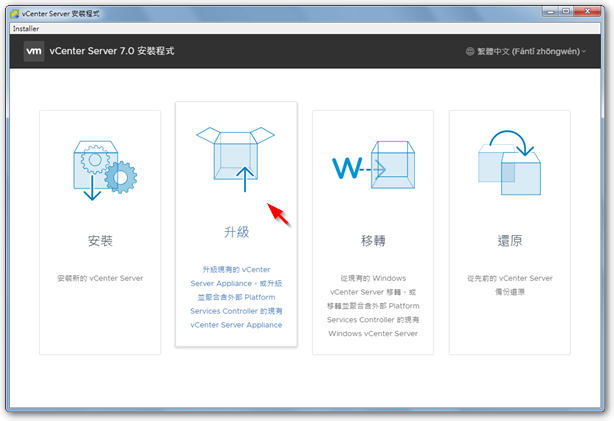
◎ Der Upgrade-Prozess ist in zwei Phasen unterteilt。
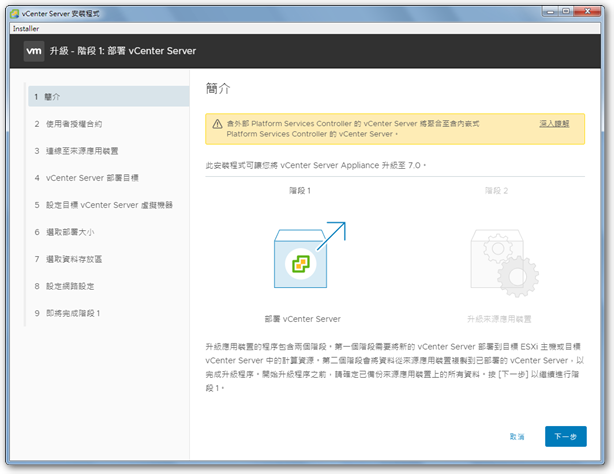
◎ Geben Sie die Informationen der alten Version von vCSA ein,Und klicken Sie auf "Mit Quelle verbinden".。
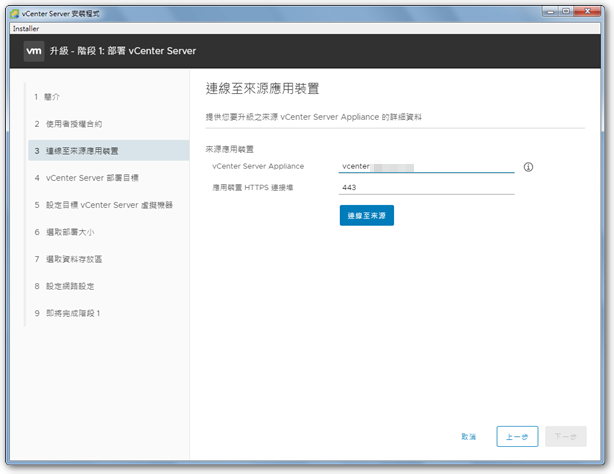
◎ Das Gleiche gilt für die Eingabe der Informationen der alten Version von vCSA。
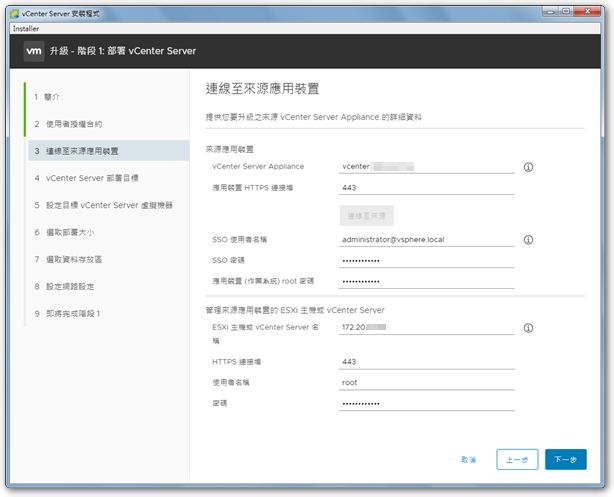
◎ Geben Sie die ESXi-Hostinformationen ein, die in der neuen Version von vCSA gespeichert werden sollen。
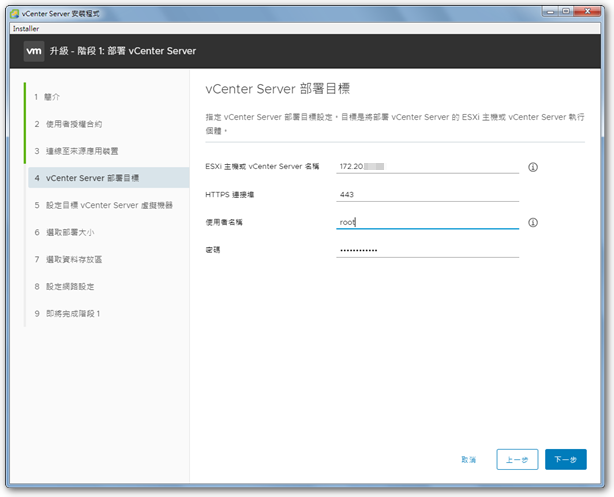
◎ Geben Sie die neue Version der vCSA-Informationen ein。
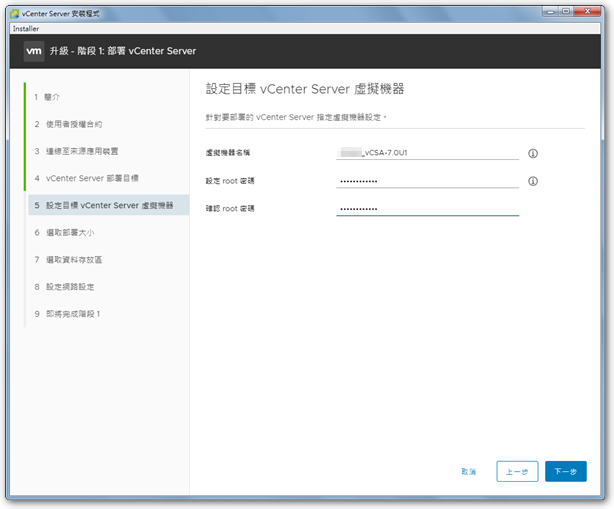
◎ Wählen Sie geeignete Ressourcenoptionen gemäß den Vorschlägen。
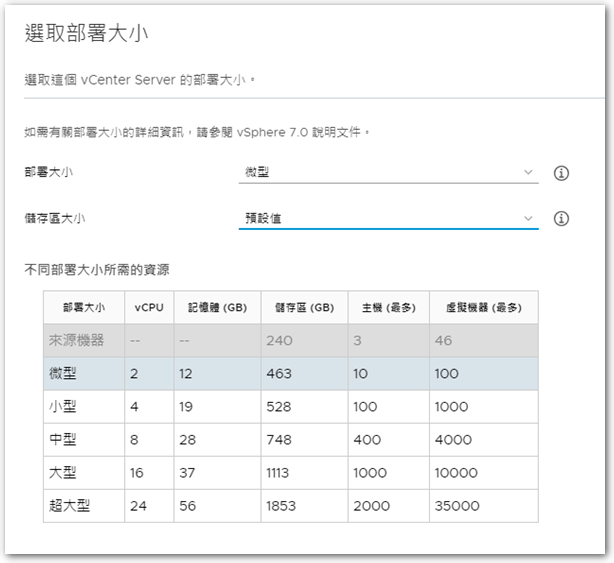
◎ Wählen Sie den Datenspeicher aus, in dem die neue Version von vCSA gespeichert werden soll,Überprüfen Sie den Kompaktmodus, um Speicherplatz auf der Festplatte zu sparen。
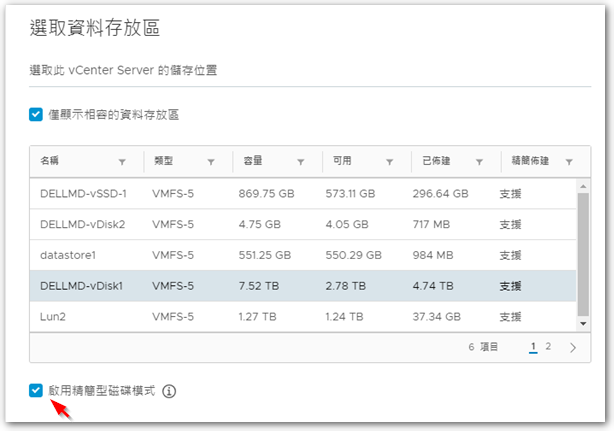
◎ Geben Sie während des Upgrade-Vorgangs ein,Eine Reihe von IPs, die vorübergehend für die neue Version von vCSA verwendet werden sollen,Nach Abschluss des Upgrades,Die neue Version von vCSA wird automatisch zurückgesetzt, um die ursprüngliche IP der alten Version zu verwenden。
※ Es wird empfohlen, eine IP im selben Netzwerksegment wie in der vorherigen Version von vCSA festzulegen。
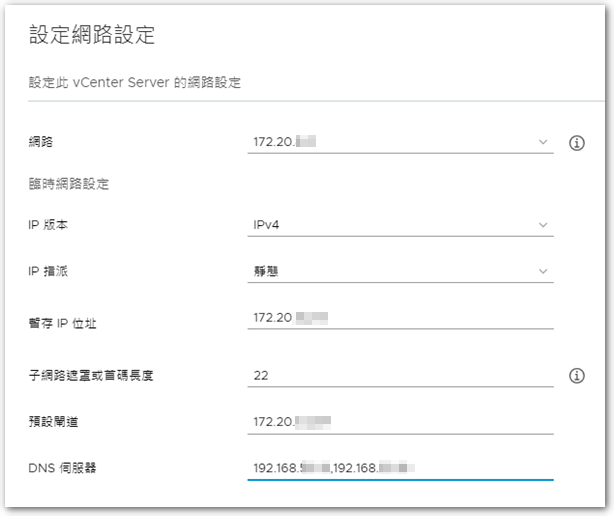
◎ Vergewissern Sie sich, dass die Informationen korrekt sind。
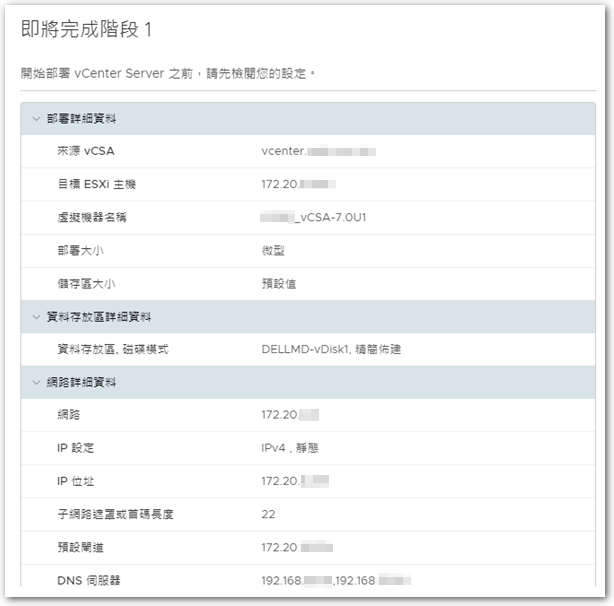
◎ Starten Sie die erste Phase des Aktualisierungsprozesses. Erstellen Sie eine neue vCSA。
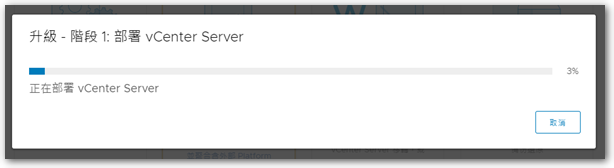
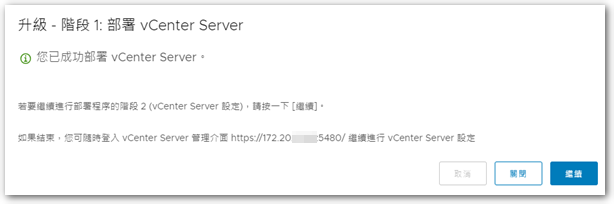
◎ Nach Abschluss,Fahren Sie mit der zweiten Stufe fort, in der Daten übertragen werden。
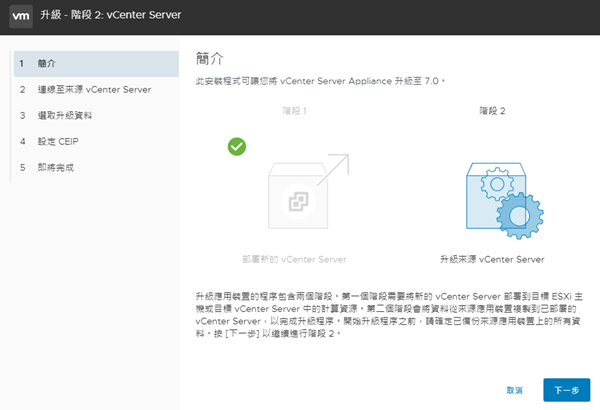
◎ Vor der Übertragung prüfen,Meine Umgebung ist relativ einfach,So können alle seine Warnungen ignoriert werden。
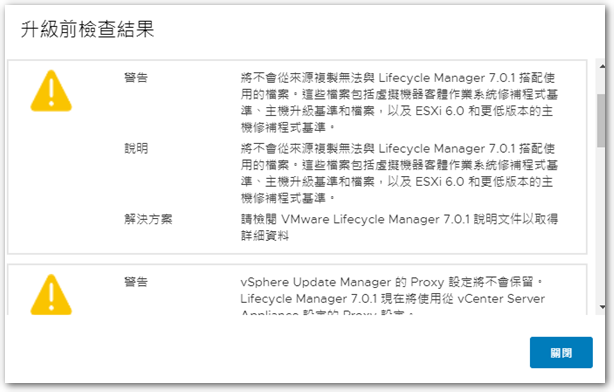
◎ Wählen Sie die zu übertragenden Daten aus。
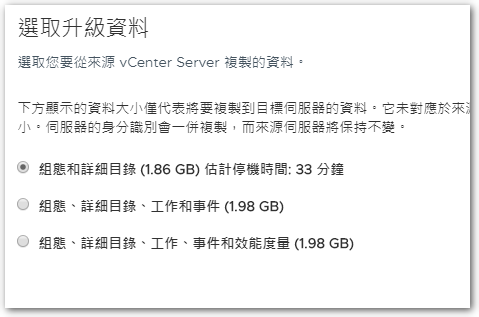
◎ Nach Abschluss der endgültigen Bestätigung,Aktivieren Sie unten die Option "Sichern ...",Sie können die zweite Phase des Upgrade-Prozesses starten。
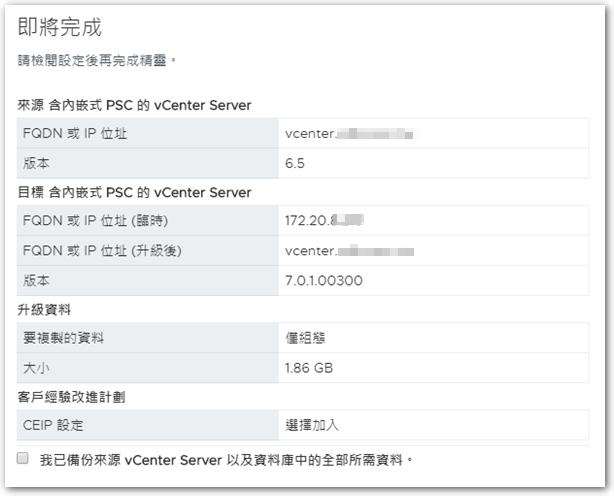
◎ Die zweite Stufe wird lange dauern,Nach dem Ende wird die vCSA-Upgrade-Aktion abgeschlossen。
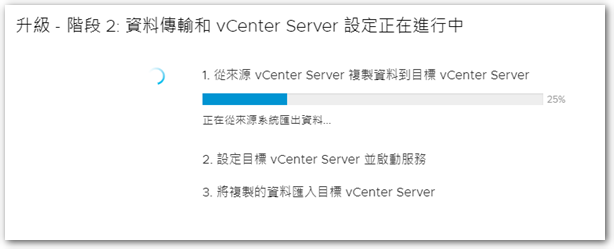
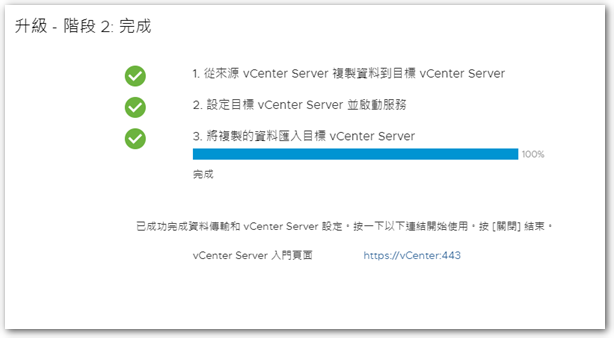
Referenz [link]
- Aktualisieren Sie die vCenter Server Appliance 6.0 至 6.5 | Alt Sen Chang Tan
